Excel表格的批注中插入图片
来源:网络收集 点击: 时间:2024-05-15【导读】:
单元格的批注主要是起到注释的作用。在添加批注信息时,有些是需要文字描述,有些是需要添加图片。添加文字描述的批注比较简单,而添加图片的批注似乎有点难了,在此就分享一下批注里面添加图片的方法。工具/原料more计算机Excel 2010方法/步骤1/9分步阅读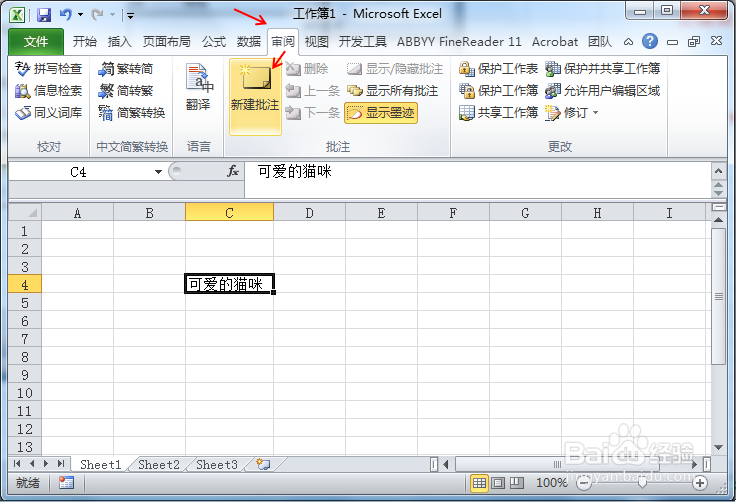 2/9
2/9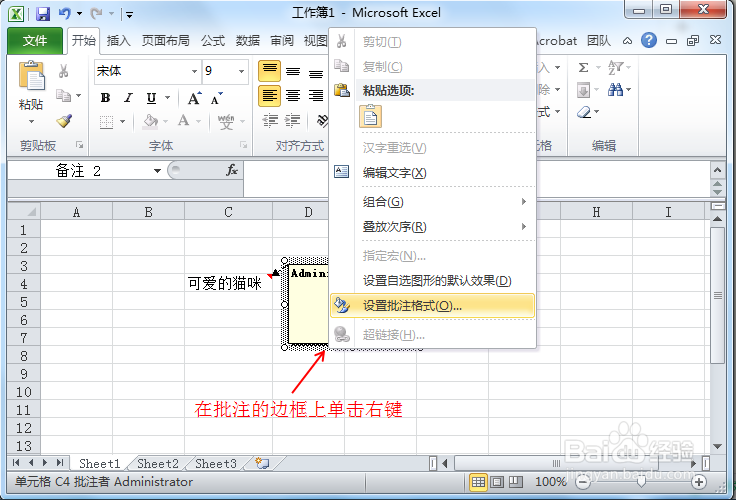 3/9
3/9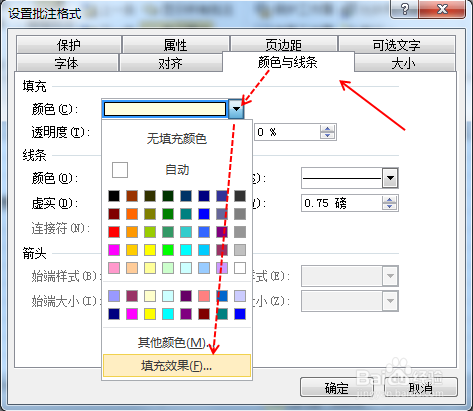 4/9
4/9 5/9
5/9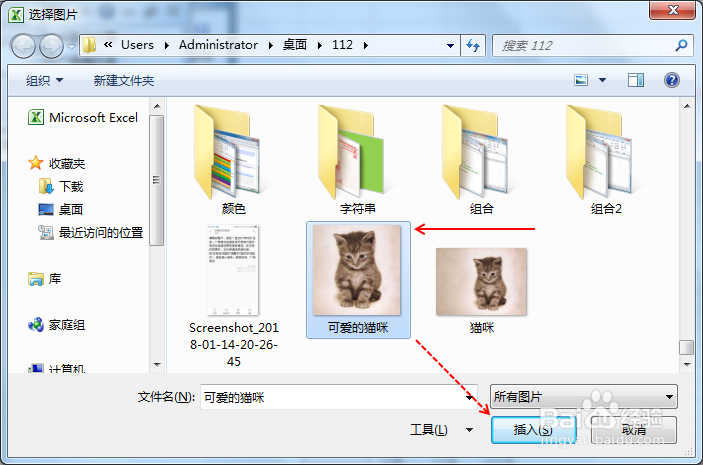 6/9
6/9 7/9
7/9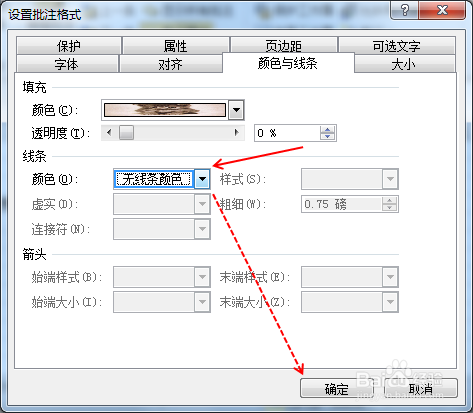 8/9
8/9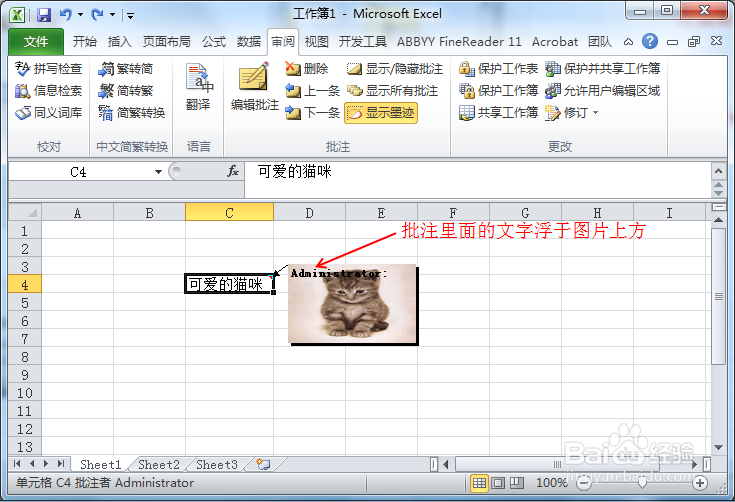 9/9
9/9 注意事项
注意事项
打开Excel表格,选择要添加批注的单元格,点击【审阅】,【新建批注】,也可以使用【Shift+F2】组合键“新建批注”。
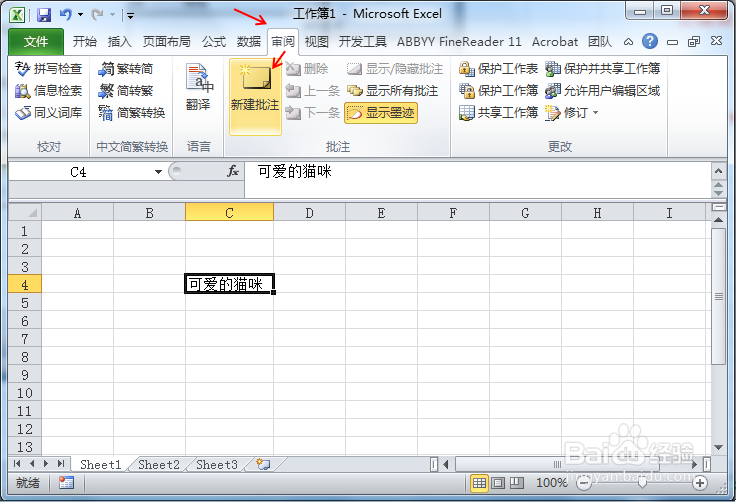 2/9
2/9在批注的边框上面单击右键,选择“设置批注格式”调出“设置批注格式”对话框,也可以使用【Ctrl+1】组合键调出“设置批注格式”对话框。
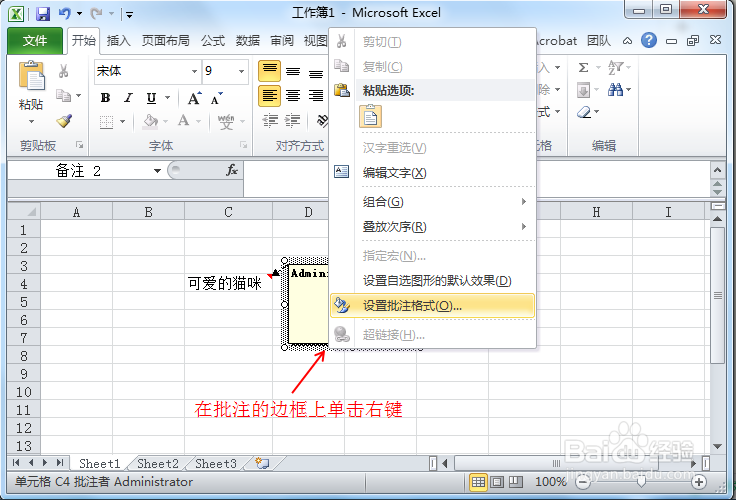 3/9
3/9在“设置批注格式”对话框里边点击【颜色与线条】,在“填充”下边的“颜色”下拉选项里边选择“填充效果”。
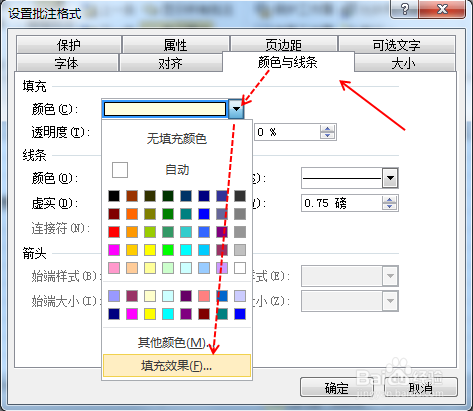 4/9
4/9在“填充效果”对话框里边点击【图片】,【选择图片】。
 5/9
5/9在电脑上面找到要添加的图片,然后点击【插入】。
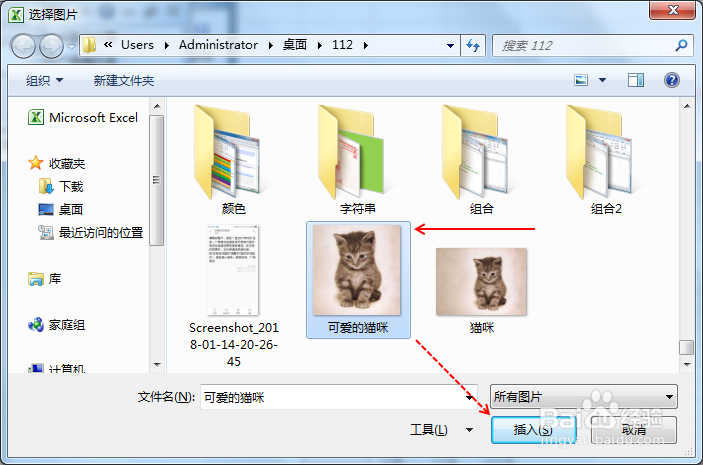 6/9
6/9回到“填充效果”对话框,点击【确定】。
 7/9
7/9回到“设置批注格式”对话框,在“线条”下方的“颜色”里边选择“无线条颜色”,然后点击【确定】。(可以根据实际需要进行设置)
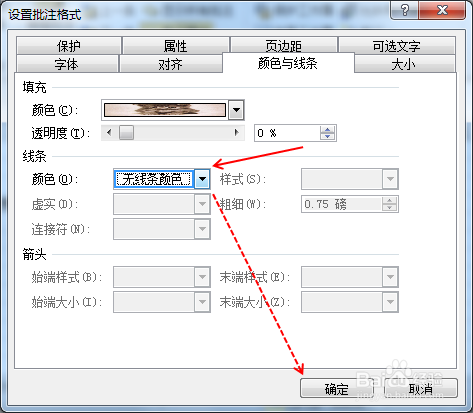 8/9
8/9回到Excel表格界面,将会发现批注里边的文字悬浮于图片的上方,这主要是填充的图片以背景的形式填充。
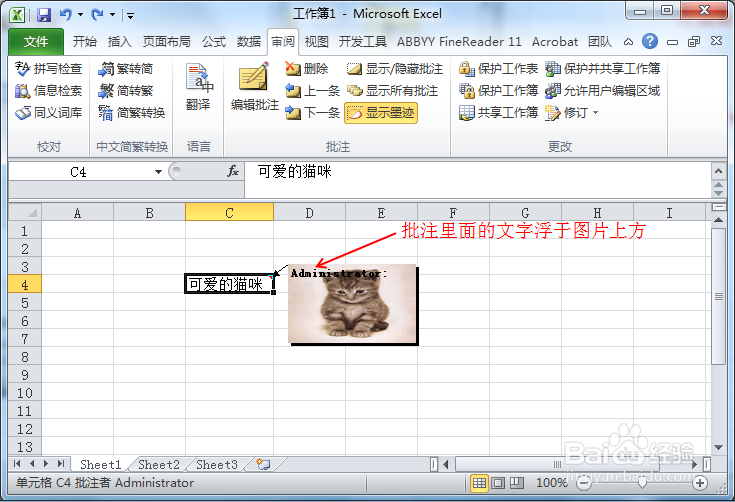 9/9
9/9如果批注里面仅需保留图片,可以把批注里面的文字删除,批注里面添加图片完成。
 注意事项
注意事项批注里边插入图片,主要是以背景的形式插入。
个人经验,仅供参考。
版权声明:
1、本文系转载,版权归原作者所有,旨在传递信息,不代表看本站的观点和立场。
2、本站仅提供信息发布平台,不承担相关法律责任。
3、若侵犯您的版权或隐私,请联系本站管理员删除。
4、文章链接:http://www.35dh.com/art_768844.html
 订阅
订阅